ps不能保存png格式 Photoshop无法保存图片为png格式怎么办
更新时间:2023-11-22 13:52:40作者:yang
ps不能保存png格式,在如今的数字化时代,图像处理软件已经成为我们不可或缺的工具之一,有时候我们可能会遇到一些问题,比如使用Photoshop无法保存图片为PNG格式。PNG作为一种无损压缩的图片格式,具有高质量和透明背景的特点,因此被广泛应用于网页设计、图标制作等领域。面对这一困扰,我们需要寻找解决办法,以确保我们能够顺利保存图片为PNG格式,并满足特定的需求。接下来我们将探讨一些可能的解决方法,帮助您克服这个问题。
方法如下:
1、首先打开ps软件,导入您想要保存png格式的psd源文件
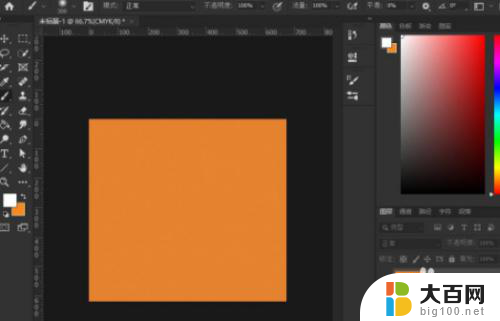
2.
2、检查一下psd源文件的名字后缀是不是cmyk或lab模式,若是。该文件则无法保存为png格式(因为这两模式下不支持png透明格式)
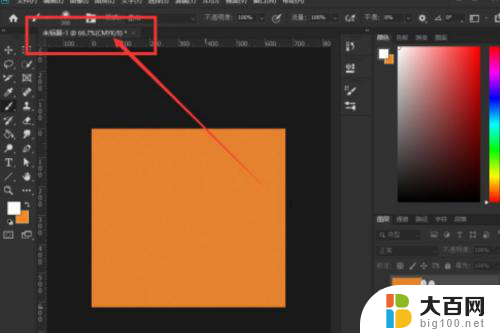
3、只要选择顶部导航栏【图像】——【模式】——改为rgb模式
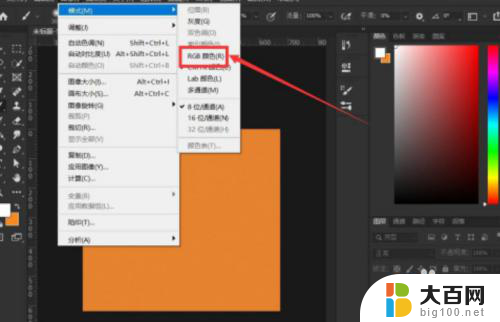
4、最后ctrl+s保存,只要选择png格式保存,即可
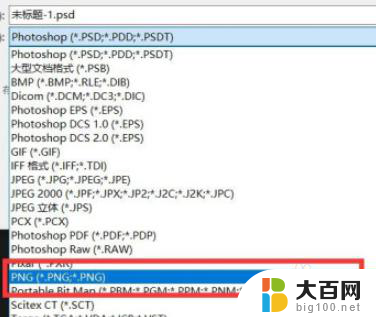
5.
5、或者是ctrl+shift+alt+s保存为web格式,再选择png-8/24
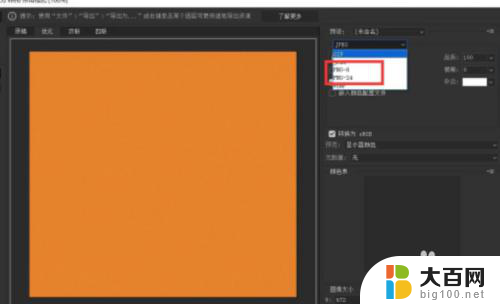
以上就是 Photoshop 无法保存为 PNG 格式的全部内容,如果您遇到这种情况,您可以按照以上方法来解决,希望这些方法能对大家有所帮助。
ps不能保存png格式 Photoshop无法保存图片为png格式怎么办相关教程
- wps保存为word格式 wps保存为word文档格式
- 图片文件格式怎么转换成jpg 如何将图片保存为JPEG格式
- ps意外退出怎么恢复文件 Photoshop不小心关闭未保存怎么办
- wps表格未保存怎么办 wps表格未保存数据恢复方法
- 新内存卡需要格式化吗 内存卡无法格式化的可能原因
- wps如何保存字体 wps如何保存字体格式
- 如何设置wps的默认格式 WPS文字默认保存格式设置
- 怎么把图片改为jpg格式 jpg格式图片修改方法
- word保存类型没有pdf格式 Word没有保存为PDF或XPS选项怎么办
- ps导出图片快捷键 PS快速导出为PNG格式的设定方法
- winds自动更新关闭 笔记本电脑关闭自动更新方法
- 怎样把windows更新关闭 笔记本电脑如何关闭自动更新
- windows怎么把软件删干净 如何在笔记本上彻底删除软件
- 苹果笔记本windows系统怎么看配置 怎么查看笔记本的配置信息
- windows系统卡死 笔记本卡顿怎么办
- window键盘关机 笔记本怎么用快捷键直接关机
电脑教程推荐